Como apagar todos os dados
Clockify does not have a single “delete everything” button, but you can remove data from different sections manually or use an add-on for bulk deletion.
Veja como excluir dados, dependendo do seu plano e das suas necessidades:
Excluir entradas de tempo #
Se você estiver em um plano gratuito:
- Navigate to the Detailed report
- Selecione o intervalo de datas no calendário
- Clique nos três pontos ao lado de cada entrada de tempo e exclua
Você precisará excluir as entradas uma por uma.
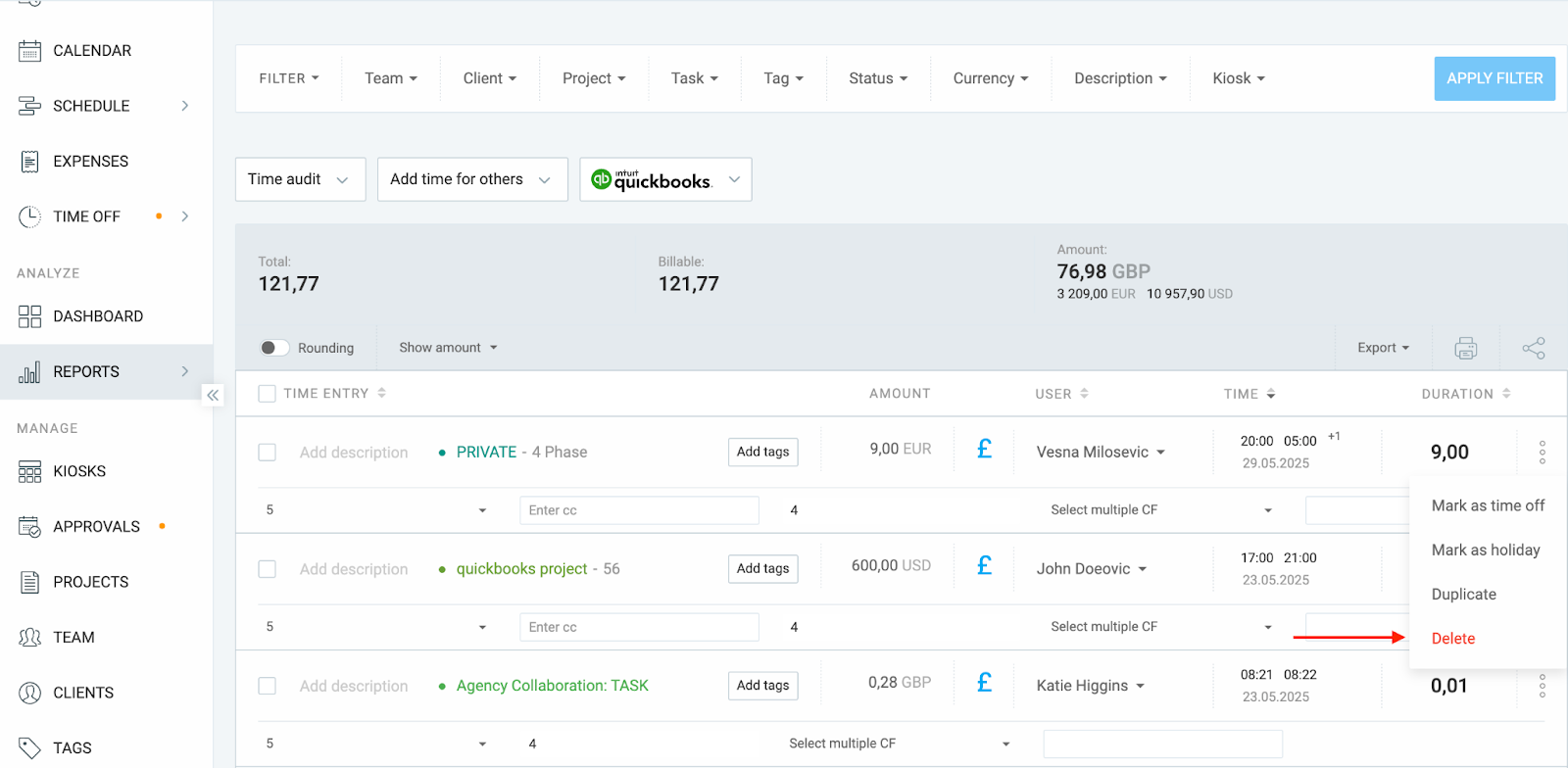
Se você possui um plano pago:
- Navigate to the Detailed report
- Selecione o intervalo de datas no calendário
- Clique na caixa de seleção no topo da lista, ao lado do texto Entrada de tempo
- Click Delete to remove them in bulk
Isso excluirá apenas as entradas de tempo visíveis na página atual. Repita se necessário.
Approved time entries won’t be deleted. You will need to withdraw the timesheet first.
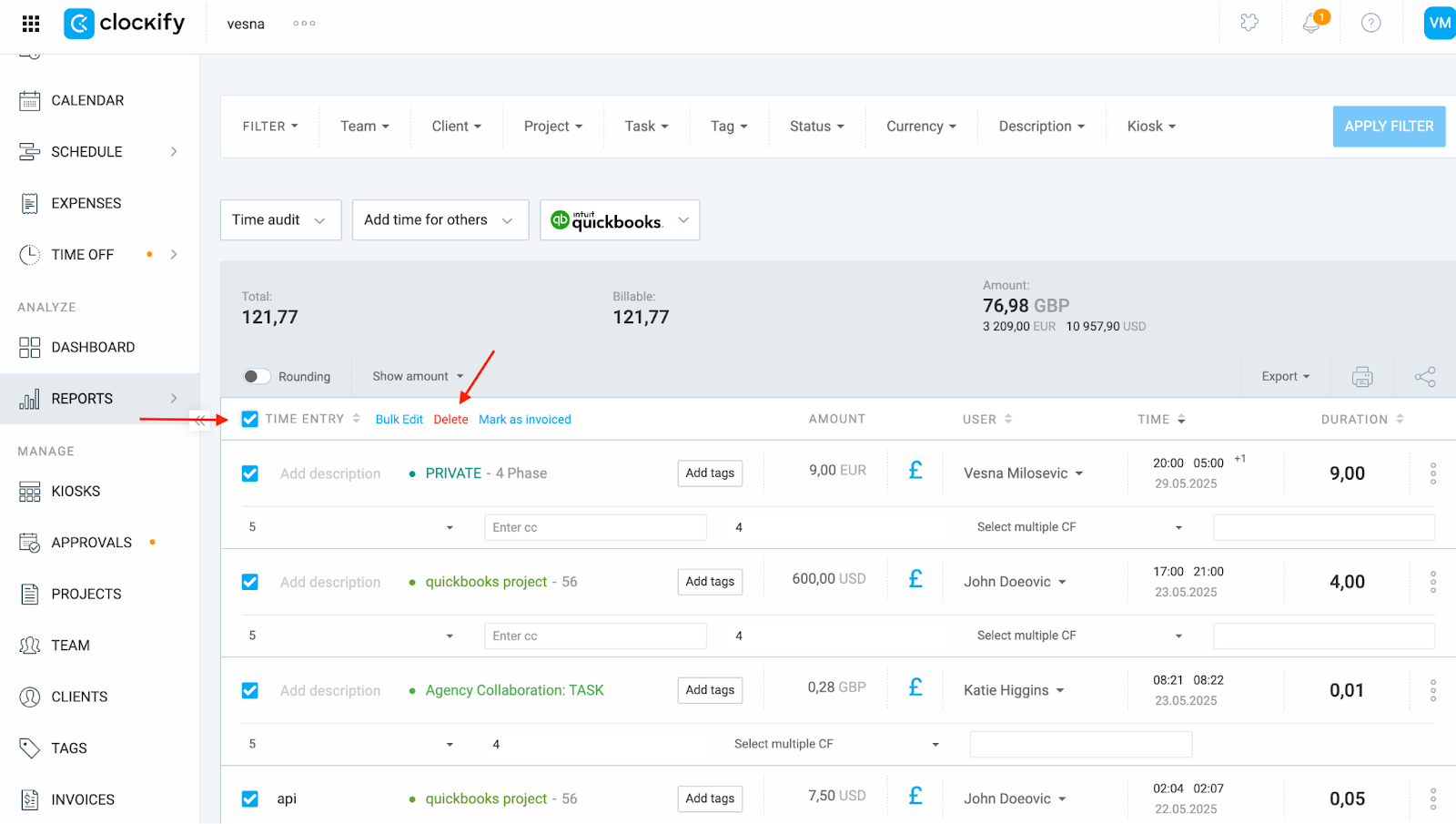
Excluir projetos #
Navigate to the Projects page from the sidebar
Free Plan
If you are on a free plan, you delete projects one by one:
- Click on the three dots next to the project
- Select Archive and then Delete
Paid Plan
If you are on a paid plan, you can delete projects in bulk:
- Clique na caixa de seleção ao lado da coluna de nome para selecionar vários projetos.
- Clique em Arquivar first
- Then click Delete to remove them in bulk
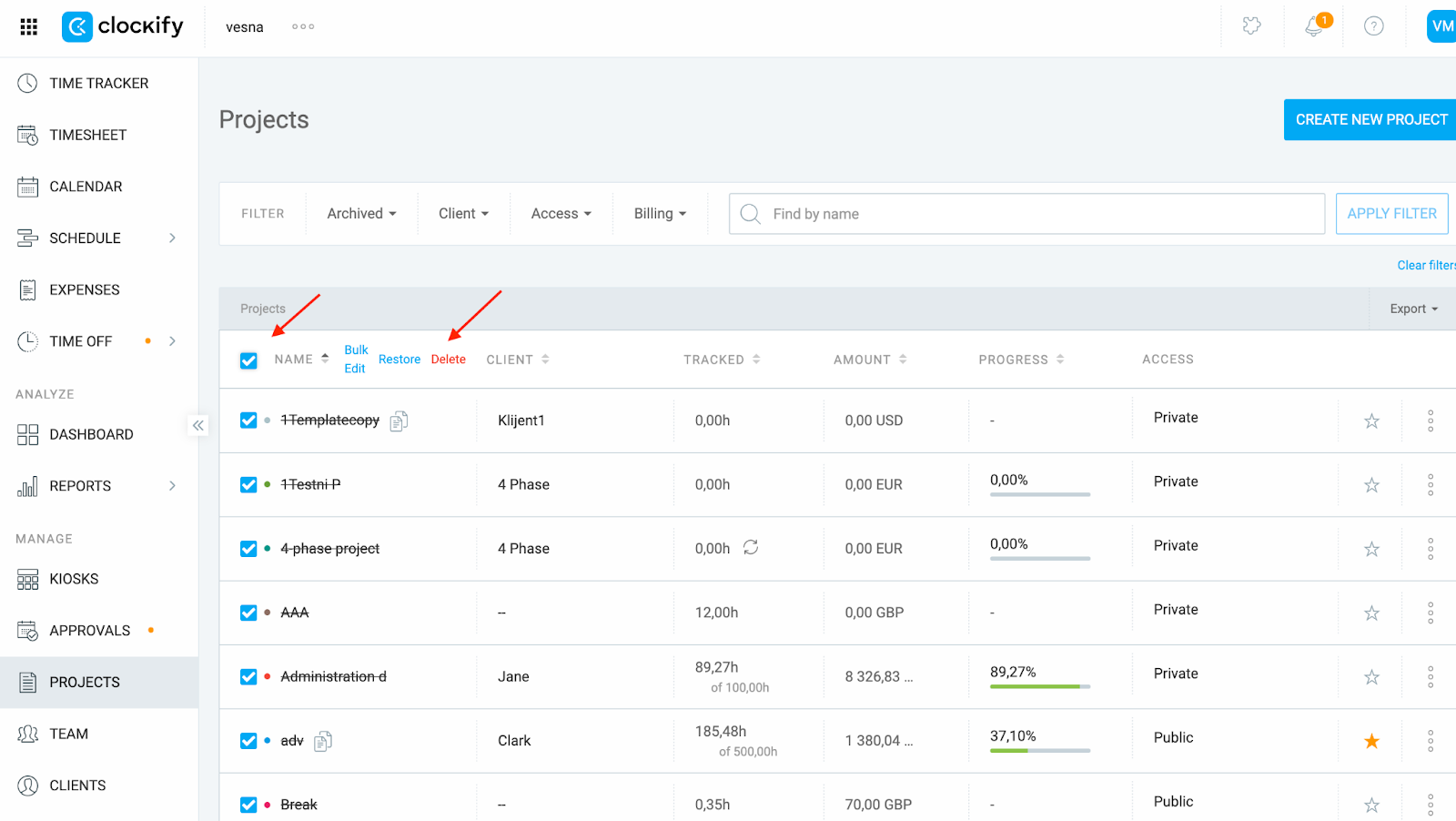
Excluir clientes #
- Acesse a página Clientes
- Clique nos três pontos ao lado do cliente
- Selecione Arquivar e, em seguida, Arquivar um por um
- Se você tiver um plano pago
- Selecione todos os clientes na página usando a caixa de seleção
- Clique em Arquivar e, em seguida, Arquivar para removê-los em massa
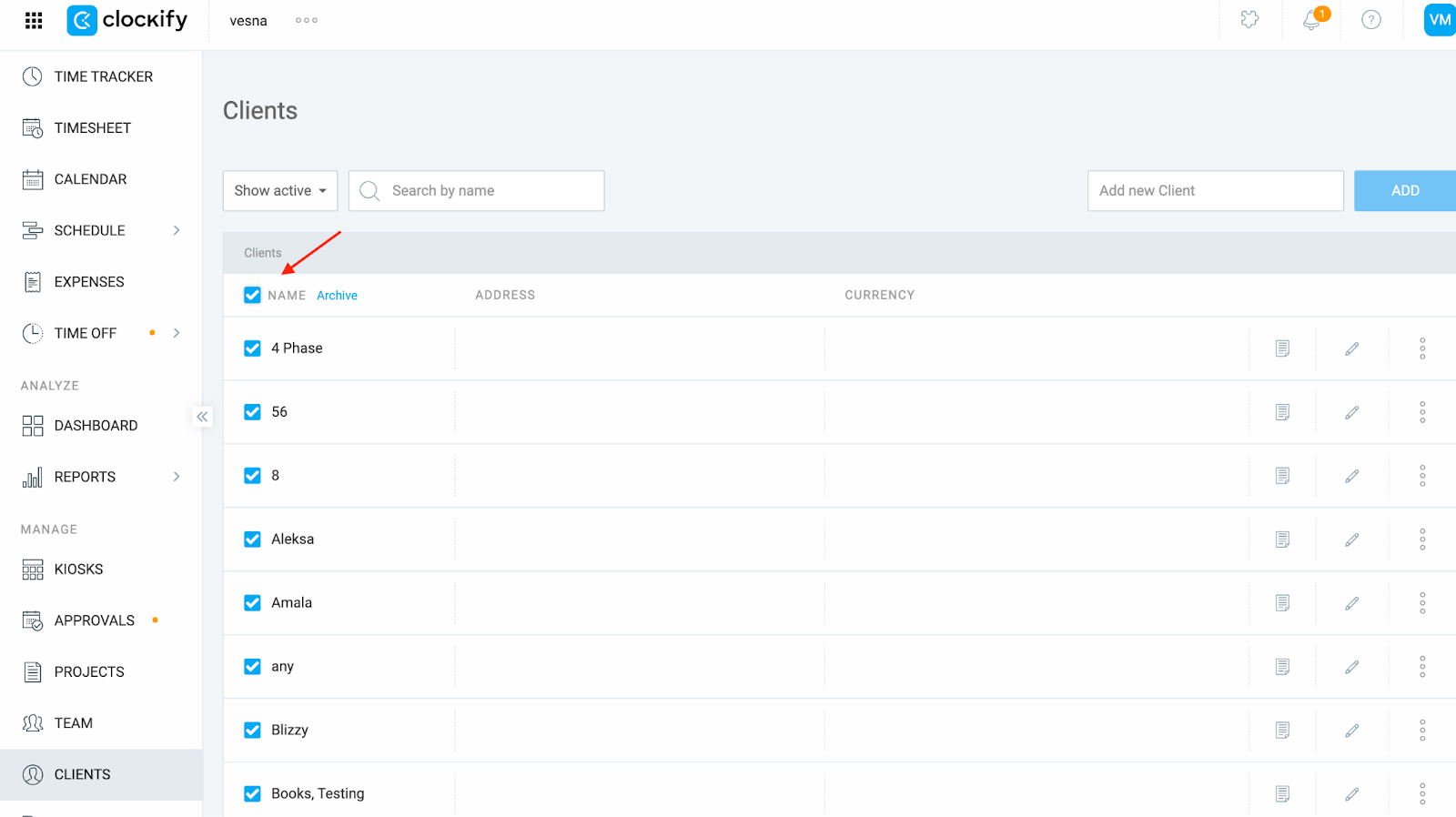
Excluir todos os dados #
Se quiser limpar seu espaço de trabalho e começar do zero, você pode usar a extensão Clockify Clean, disponível no Clockify Marketplace.
Para usar o Clockify Clean
- Clique no ícone de quebra-cabeça no canto superior direito da tela
- Encontre e instale o Clockify Clean
- Após a instalação, abra o complemento
- Escolha os dados que deseja excluir
- Siga as instruções para excluir os dados em massa
A exclusão de dados no Clockify não pode ser desfeita.